
І останнє запитання. Я не такий професіонал як Ви, тому прошу Вас все виконати в працюючій операційній системі. Ви, я дивлюся, працюєте з завантажувального диска програми AOMEI Backupper Standard, а я так не люблю, тому що доводиться возитися з БІОС, пріоритет завантаження міняти і так далі.
Як клонувати в безкоштовній програмі AOMEI Backupper Standard операційну систему Windows 7, 8, 8.1 з одного жорсткого диска на інший (обсяг накопичувачів різний)

Перед початком роботи подивіться на Управління дисками мого комп'ютера. Переносити або можна сказати "клонувати" будемо всю інформацію з диска 0, обсяг 250 ГБ (диск (C :) зі встановленою Windows 8.1 і диск (D :) з особистими файлами) на Диск 1, обсяг 500 ГБ. на диску 1 вся інформація при клонуванні віддалиться.

Запускаємо програму AOMEI Backupper Standard і вибираємо клонування диска

вікно вихідний диск. Відзначаємо лівої мишею диск, який ми хочемо клонувати і тиснемо ОК.

вікно Диск призначення. Виділяємо лівої мишею диск, на який буде перенесена (клонована) інформація.

Все уважно читаємо і тиснемо Так.

вікно зведення операції. Натисніть на кнопку Змінити розділи на цільовому диску.

Якщо поставити галочку навпроти пункту Копіювати без зміни розміру розділів і натиснути ОК, то після клонування на диску призначення (500 ГБ) буде нерозподілений простір, так як він більше вихідного диска (250 ГБ).

якщо натиснути Підігнати всі розділи на всьому диску, то зайвий простір рівномірно розподілиться між іншими розділами. Але зверніть увагу - перший прихований розділ обсяг 350 МБ (з файлами завантаження Windows 8.1) теж буде змінений, а це не бажано і краще і відразу вибрати третій варіант

Змінити розділи на диску, потім виділити лівої мишею розділ (H :) знаходиться перед незайнятим простором і потягнути розмежувач до кінця вправо.

Цим самим ми приєднаємо все незайняте простір до диска (H :). тиснемо ОК.

тиснемо запуск

Так

Спостерігаємо хід клонування диска

Якщо зараз увійти в Управління дисками, то можна побачити, що вже клонований перший розділ


Другий розділ теж готовий.
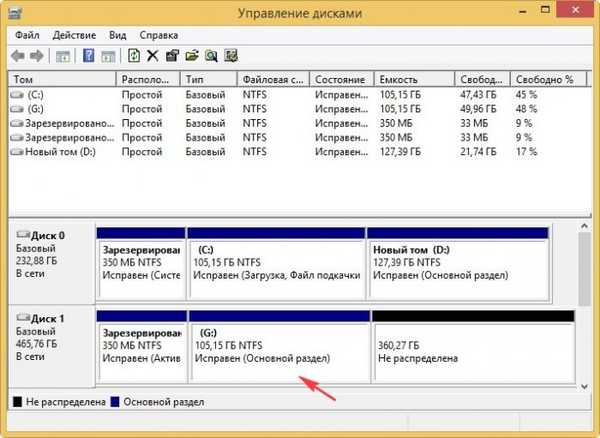
Готово


Перезавантажуємося і входимо в меню завантаження комп'ютера, вибираємо жорсткий диск (500 ГБ) на який клонували Windows 8.1.

Операційна система прекрасно завантажилася. Активація не злетіла. Йдемо в Управління дисками.
На початковому диску, з якого було вироблено клонування, злетіла буква диска і її можна дуже просто привласнити


Статті які можуть Вам знадобитися
1. Найпростіший спосіб копіювання жорстких дисків за допомогою програми AOMEI Partition Assistant Standard Edition
2. Як правильно організувати роботу на комп'ютері, якщо у Вас встановлено декілька твердотільних накопичувачів SSD і на всіх встановлені операційні системи
Мітки до статті: AOMEI Backupper Жорсткий диск Клонування











